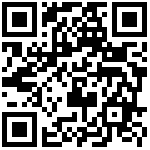(1)挂载共享文件夹设置
1、首先输入vmware-hgfsclient看看是否共享文件夹已经建立;
如报错,并且也无法在虚拟机和主机之间复制文件或文字,则应该是没有安装VMware-tools或安装版本过低或错误,重新进行安装;
2、输入cd /mnt,跳转到mnt目录下,执行ls -al,查看文件以及权限

这里看到hgfs的权限是可读可执行但不可写,归属人是root,这里就是根源所在,此时执行第3步;
如没有hgfs目录,则手动创建一个
sudo mkdir hgfs3、输入sudo chmod 777 ./hgfs,再ls -al查看权限,得到结果如下:
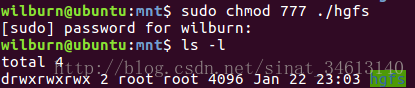
这里是修改 用户对hgfs文件夹拥有读写执行的全部权限;
4、修改 hgfs目录 的 归属人 和 归属组,输入sudo chown joker:joker hgfs -R
将hgfs目录的所属组和用户递归的修改为 你的当前用户和组;
5、此时再使用挂载命令:vmhgfs-fuse .host:/ /mnt/hgfs,执行成功,即可看到共享的文件夹;
如上述步骤实施不成功,有可能是之前已挂载过共享文件夹,要先移除挂载
umount /mnt/hgfs再执行上述步骤
或者是缺少 open-vm-tools 包
Centos7 下 使用 yum install open-vm-tools-devel -y
Centos8 下 使用 sudo dnf install open-vm-tools
Ubuntu 系列 使用 apt-get install open-vm-tools-dev
再按照上述步骤实施;
如实施之后,没有权限则可以尝试:
sudo /usr/bin/vmhgfs-fuse .host:/ /mnt/hgfs -o nonempty -o allow_other -o uid=1000 -o gid=1000 -o umask=022其中 的 umask=022 是指定目录文件权限,可以自定义配置,使用id命令可以查看自己用户的uid和gid
(2)设置开机自动挂载
方法一:
sudo vim /etc/fstab //打开配置文件// 在末尾添加一行,使用id命令,可查看你当前用户的uid和gid,不要设置umask=022,这样会使用户缺少执行权限
.host:/ /mnt/hgfs fuse.vmhgfs-fuse allow_other,uid=1000,gid=1000 0 0或
.host:/ /mnt/hgfs fuse.vmhgfs-fuse allow_other,defaults 0 0方法二:
在开机自启动的配置文件夹配置开机执行挂载脚本
cd /etc/init.d/
# 名字可以自定义
vim vmhgfs.sh编辑内容:
#!/bin/bash
vmhgfs-fuse .host:/ /mnt/hgfs/
exit 0保存退出
chmod 755 vmhgfs.sh 修改权限
重启系统,应该可以看到挂载的共享文件夹
最后编辑:joker.liu 更新时间:2022-04-07 11:01